
В тази инструкция, то е описано подробно за това как напълно и завинаги изтрива браузъра Amigo в Windows 10, 8 и Windows 7. В същото време аз ще ви кажа, когато изглежда, ако не сте го инсталирали, така че такъв проблем не възниква в бъдеще. Също така в края на инструкциите има видео с допълнителен начин за премахване на браузъра амиго.
Лесно премахване на браузъра амиго от програми
В първия етап, ние използваме стандартната отстраняването на Amigo от компютъра, от програмите. В този случай, той няма да бъде напълно премахната от Windows, но ние ще го оправя по-късно.- На първо място, отидете на раздела панели Windows Control или "Инсталиране и премахване на програми" раздел. Един от най-лесните и бързи начини да направите това - натиснете Windows + R клавишите на клавиатурата и въведете командата appwiz.cpl

- В списъка с инсталирани програми, да намерите на браузъра Amigo, изберете го и щракнете върху бутона Delete (можете също да изберете Премахни от контекстното меню, като натиснете десния бутон на мишката върху Amigo).
Стандартната процедура за премахване на браузъра и след приключване, той ще бъде отстранен твърди, че е от компютъра, но не съвсем - процес Mail.Ru Updater ще остане в Windows, което отново да изтеглите Amigo и да го инсталирате, както и различни Amigo и ключове Mail .ru в системния регистър на Windows. Нашата задача е да ги премахнете също. Уверете се, че може да бъде автоматично и ръчно.
Пълното отстраняване на амиго в автоматичен режим
Някои средства за премахване на зловредни програми, Amigo и други "самоизравнителни" компоненти на Mail.ru се определят като нежелан и отстранени от всякъде - от папки, от регистъра, задачи плановици и други места. Един от тези начини е ADWCleaner, безплатна програма, която ви позволява напълно да се отървете от Amigo.
- Run ADWCleaner, щракнете върху бутона Scan.
- След сканирането, започнете почистване (компютъра за почистване ще се рестартира).
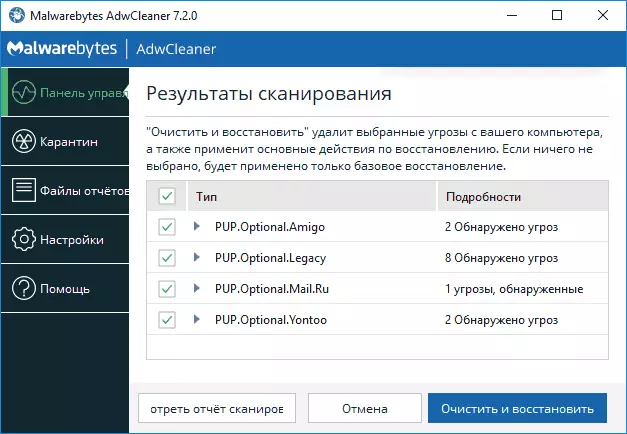
- След рестартиране следите на Амигоса в Windows няма да остане.
Пълното отстраняване на амиго от компютър - видео обучение
Премахнете остатъците от Amigo ръчно
Сега за ръчно преместване на процеса и приложение, което може да предизвика повторен монтаж на браузъра амиго. По този начин, ние няма да можем да се премахнат оставащите ключове в регистъра, но те, като цяло, не засягат по-нататък.
- Изпълнете мениджъра на задачите: В Windows 7 натиснете клавишите Ctrl + Alt + Del и изберете Dead Manager, а Windows 10 и 8.1 ще бъдат по-удобни за натискане на Win + x и изберете желания елемент от менюто.

- В диспечера на задачите в раздела Процеси ще видите процеса на mailupdater.exe, кликнете върху него с десния бутон на мишката и кликнете върху "Отворете мястото за съхранение".

- Сега, без да затваряте папката за отваряне, да се върнете към мениджъра на задачите и изберете "пълен процес" или "премахване на задачата" за mailruupdater.exe. След това се върнете в папката с самия файл и го премахнете.
- Последната стъпка е да премахнете този файл от стартирането. В Windows 7 можете да натиснете клавишите WIN + R и да въведете msconfig и след това да го направите в раздела "Auto-boot" и в Windows 10 и Windows 8, този раздел е директно в мениджъра на задачите (премахнете програмите от Автоматично зареждане там, можете да използвате контекстното меню от софтуер кликнете с десния бутон).

Рестартирайте компютъра и всички: браузърът Amigo е напълно премахнат от компютъра ви.
Що се отнася до този, откъдето се появява този браузър: може да бъде инсталиран "в комплекта" с някои необходими програми, които многократно пиша. Ето защо, когато инсталирате програми, внимателно прочетете това, което предлагате и с това, което сте съгласни - обикновено от нежелани програми могат да бъдат изоставени на този етап.
Update 2018: В допълнение към посочените местоположения, Amigo може да предпише своята програма за актуализиране в планировчика на Windows Job, да разгледате съществуващите там задачи и изключете или изтривате тези, които са свързани с него.
